excel常常用来存储数据资料,便于用户查看、编辑,其实大家还可以为将这些文件制作成一个动态目录,这样想找目标文件时直接点击链接就能跳转到文件夹,想知道操作方法就接着往
excel常常用来存储数据资料,便于用户查看、编辑,其实大家还可以为将这些文件制作成一个动态目录,这样想找目标文件时直接点击链接就能跳转到文件夹,想知道操作方法就接着往下看吧。
excel创建动态目录文件教程
1、首先我们点击数据选项卡下的新建查询,选择从文件,点击从文件夹
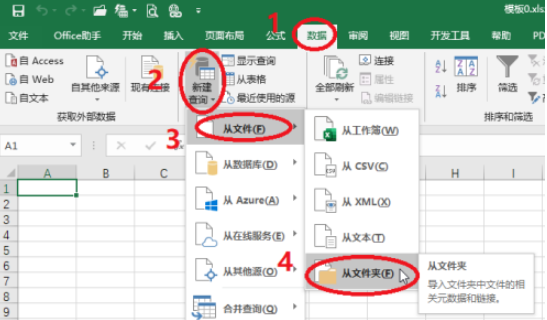
2、我们点击浏览来选择文件,从文件文件夹的路径选择我们想要制作目录的文件夹,点击确定
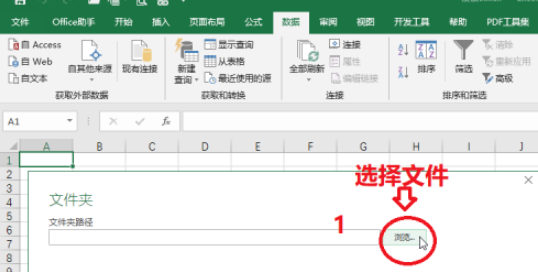
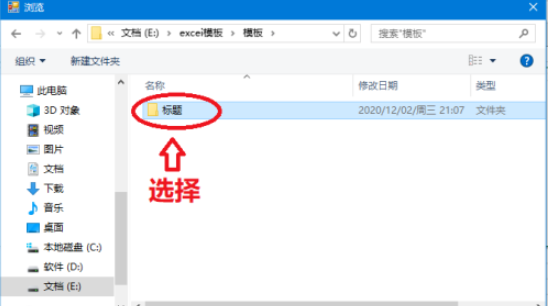
3、之后我们选择加载
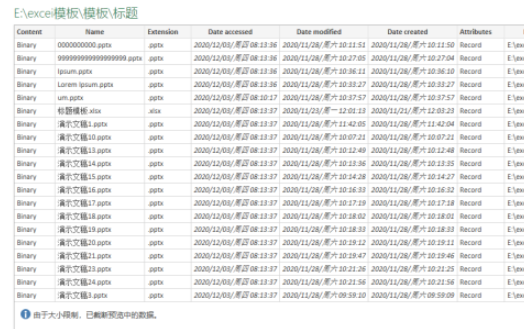
4、然后我们找到查询选项卡,选择查询选项卡下的编辑,在这里删除我们不需要的列,然后点击关闭并上载
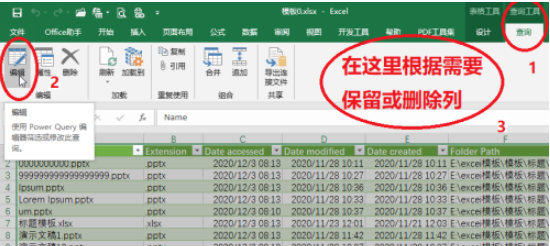
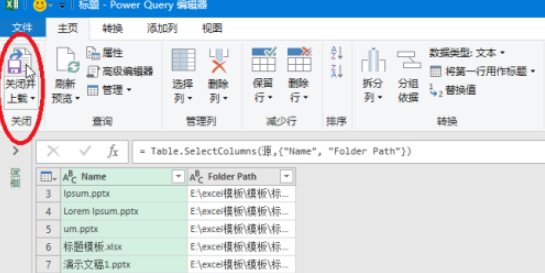
5、我们还需要添加一列,添加一个连接,在空白处输入公式=HYPERLINK([@[Folder Path]]&[@Name],"打开文件"),输入完成后我们按回车
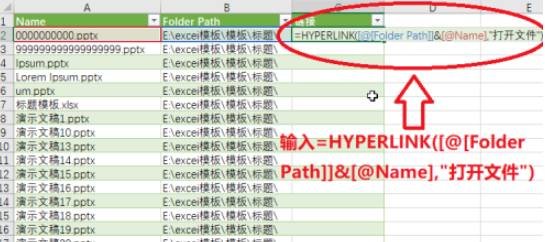
6、这样所有的目录就自动都连接好了,我们需要查找文件的时候,点击打开文件就可以了
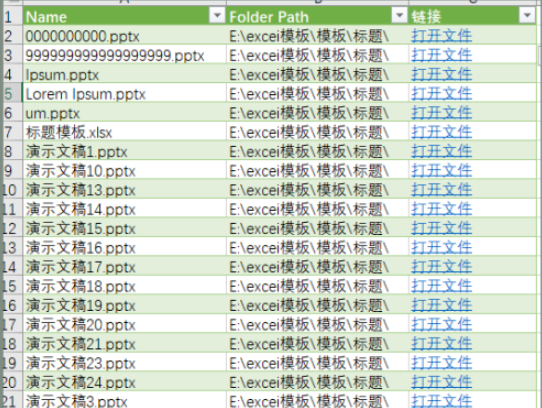
既然你都看到了这里,说明你跟iE浏览器中文网缘分很深,没什么事的话就常来看看吧。
